Kaip pataisyti Neturite leidimo išsaugoti šioje „Windows“ vietoje

Kai „Windows“ rodoma klaida „Neturite leidimo išsaugoti šioje vietoje“, tai neleis jums išsaugoti failų norimuose aplankuose.
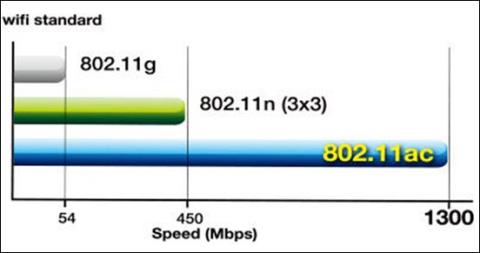
Pastaraisiais metais tikriausiai daug girdėjote apie 802.11ac „Wi-Fi“ standartą , dar žinomą kaip penktos kartos „Wi-Fi“. „Wi-Fi 802.11ac“ yra belaidžio tinklo standartas, vis dažniau naudojamas maršruto parinktuvuose, kompiuteriuose ir mobiliuosiuose įrenginiuose, pvz., išmaniuosiuose telefonuose.
1. Kas yra 802.11ac Wifi?
Kai perkate naują maršrutizatorių, pirmas dalykas, į kurį atkreipiate dėmesį, yra maršrutizatoriaus modelis. Per daug nesigilindami į technines detales, atkreipiate dėmesį į skaičius, o tai reiškia, kad sužinosite apie maršrutizatoriaus versiją ir didžiausią perdavimo ar priėmimo greitį tarp bazinių stočių (bazinė stotis) ir kiti belaidžiai įrenginiai .
Pastaraisiais metais tikriausiai daug girdėjote apie 802.11ac „Wi-Fi“ standartą , dar žinomą kaip penktos kartos „Wi-Fi“. Tai belaidžio tinklo standartas, kuris vis dažniau pasirodo maršrutizatoriuose, kompiuteriuose ir mobiliuosiuose įrenginiuose, pavyzdžiui, išmaniuosiuose telefonuose. Palyginti su šiandien dažniausiai naudojamu Wi-Fi 802.11n , 802.11ac standartas pasižymi didesne sparta, gali perduoti 450 Mbit/s (apie 57 megabaitus/s).
Visi „Wi-Fi“ tinklo standartai, kuriuos naudojame šiandien, priklauso IEEE 802.11 standarto rinkiniui su viena ar keliomis raidėmis. IEEE reiškia Elektros ir elektronikos inžinierių institutą , apytiksliai išvertus kaip Elektros ir elektronikos inžinierių asociacija, agentūra, atsakinga už konfigūracijų patvirtinimą ir Wifi kūrimo skatinimą.
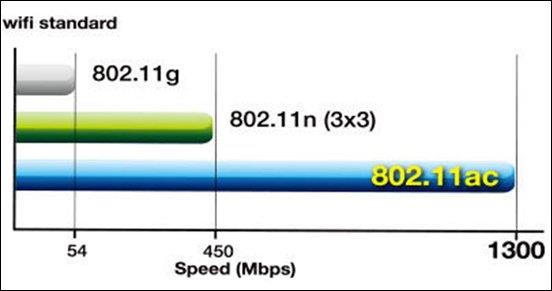
Teoriškai 802.11ac gali perduoti daugiausia 1,3 Gbits/sek (162,5 MB/sek). 802.11ac maršrutizatoriaus perdavimo sparta yra dvigubai didesnė nei 802.11n maršrutizatoriaus .
Be to, svarbu atkreipti dėmesį į tai, kad skirtingai nei 802.11n standartas , 802.11ac standartas gali perduoti tik 5 GHz dažnių juosta.
Panašiai kaip 802.11n 5 GHz Wifi dabartiniuose kelių kanalų maršruto parinktuvuose, naujasis dažnis leidžia 802.11ac veikti nesibaiminant, kad trukdys daugybė įrenginių, pvz., telefonų, Bluetooth... ar net pačių gaminių. Naudokite 2,4 GHz Wi-Fi.
Tai reiškia, kad jei jūsų maršrutizatorius yra patalpoje arba aukšte, atokiau nuo belaidžių įrenginių, tai nėra geriausias pasirinkimas, nors pralaidumas gali padidėti.
2. 802.11ac maršrutizatorius

Norėdami sužinoti, ar maršrutizatorius yra kintamosios srovės maršrutizatorius , tereikia pažvelgti į maršrutizatoriaus modelio pavadinimą. Vidutiniškai 802.11ac maršrutizatorius kainuoja apie 150–400 USD (apie 3 400 000–9 000 000 VND).
„IPhone 6“ ir „iPhone 6s“ įrenginiuose yra 802.11ac „Wifi“ standartas , skirtas signalų apdorojimui.
802.11ac bus puikus pasirinkimas norint transliuoti Full HD vaizdo įrašus. Be to, tai taip pat padės greičiau kopijuoti duomenis tarp kompiuterių, išmaniųjų telefonų, planšetinių kompiuterių ir tinklo standžiųjų diskų bei tarp įrenginių....
Sužinokite daugiau:
Linkime jums ir jūsų šeimai laimingų ir sėkmingų Naujųjų metų!
Kai „Windows“ rodoma klaida „Neturite leidimo išsaugoti šioje vietoje“, tai neleis jums išsaugoti failų norimuose aplankuose.
„Syslog Server“ yra svarbi IT administratoriaus arsenalo dalis, ypač kai reikia tvarkyti įvykių žurnalus centralizuotoje vietoje.
524 klaida: Įvyko skirtasis laikas yra „Cloudflare“ specifinis HTTP būsenos kodas, nurodantis, kad ryšys su serveriu buvo nutrauktas dėl skirtojo laiko.
Klaidos kodas 0x80070570 yra dažnas klaidos pranešimas kompiuteriuose, nešiojamuosiuose kompiuteriuose ir planšetiniuose kompiuteriuose, kuriuose veikia „Windows 10“ operacinė sistema. Tačiau jis taip pat rodomas kompiuteriuose, kuriuose veikia „Windows 8.1“, „Windows 8“, „Windows 7“ ar senesnė versija.
Mėlynojo ekrano mirties klaida BSOD PAGE_FAULT_IN_NONPAGED_AREA arba STOP 0x00000050 yra klaida, kuri dažnai įvyksta įdiegus aparatinės įrangos tvarkyklę arba įdiegus ar atnaujinus naują programinę įrangą, o kai kuriais atvejais klaida yra dėl sugadinto NTFS skaidinio.
„Video Scheduler Internal Error“ taip pat yra mirtina mėlynojo ekrano klaida, ši klaida dažnai pasitaiko „Windows 10“ ir „Windows 8.1“. Šiame straipsnyje bus parodyta keletas būdų, kaip ištaisyti šią klaidą.
Norėdami pagreitinti „Windows 10“ paleidimą ir sutrumpinti įkrovos laiką, toliau pateikiami veiksmai, kuriuos turite atlikti norėdami pašalinti „Epic“ iš „Windows“ paleisties ir neleisti „Epic Launcher“ paleisti naudojant „Windows 10“.
Neturėtumėte išsaugoti failų darbalaukyje. Yra geresnių būdų saugoti kompiuterio failus ir išlaikyti tvarkingą darbalaukį. Šiame straipsnyje bus parodytos efektyvesnės vietos failams išsaugoti sistemoje „Windows 10“.
Nepriklausomai nuo priežasties, kartais jums reikės pakoreguoti ekrano ryškumą, kad jis atitiktų skirtingas apšvietimo sąlygas ir tikslus. Jei reikia stebėti vaizdo detales ar žiūrėti filmą, turite padidinti ryškumą. Ir atvirkščiai, galbūt norėsite sumažinti ryškumą, kad apsaugotumėte nešiojamojo kompiuterio akumuliatorių.
Ar jūsų kompiuteris atsitiktinai atsibunda ir pasirodo langas su užrašu „Tikrinti, ar nėra naujinimų“? Paprastai tai nutinka dėl MoUSOCoreWorker.exe programos – „Microsoft“ užduoties, padedančios koordinuoti „Windows“ naujinimų diegimą.








